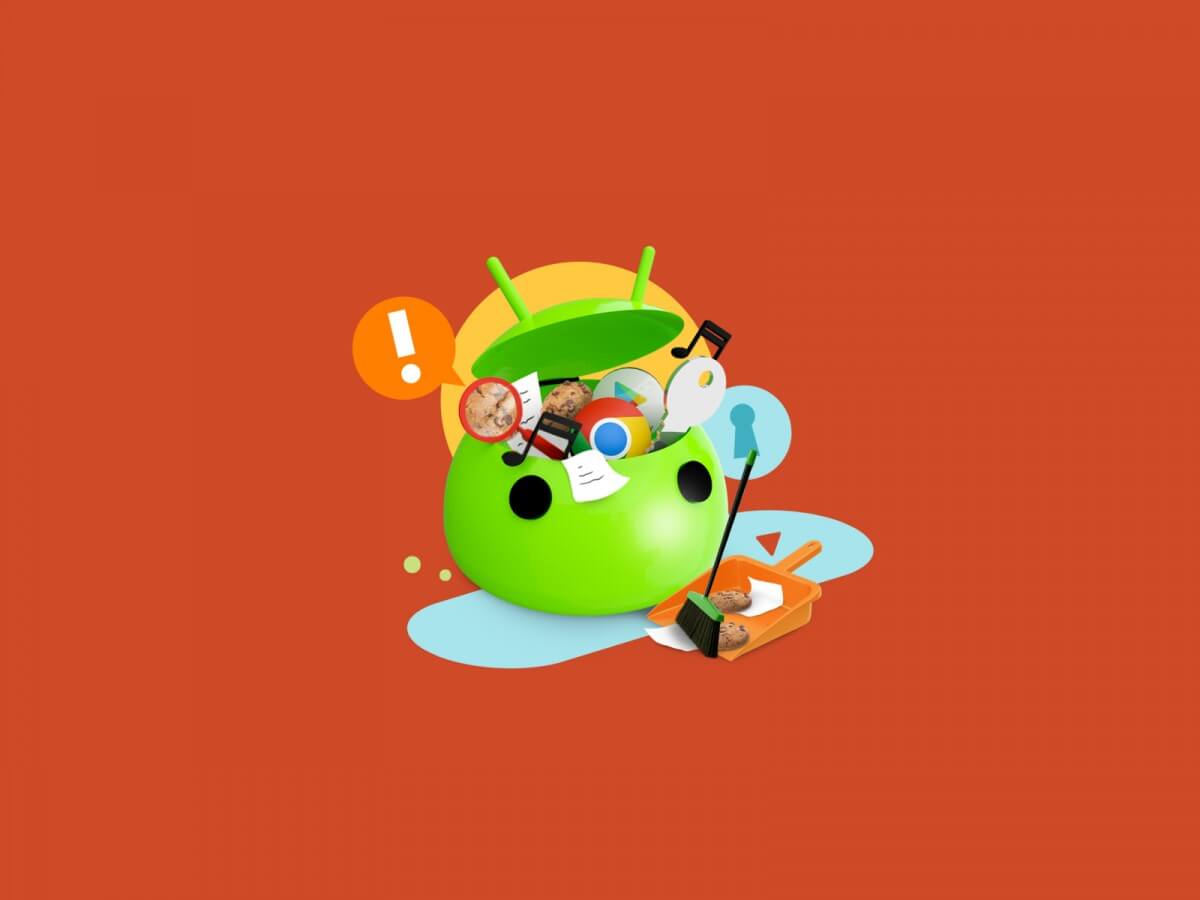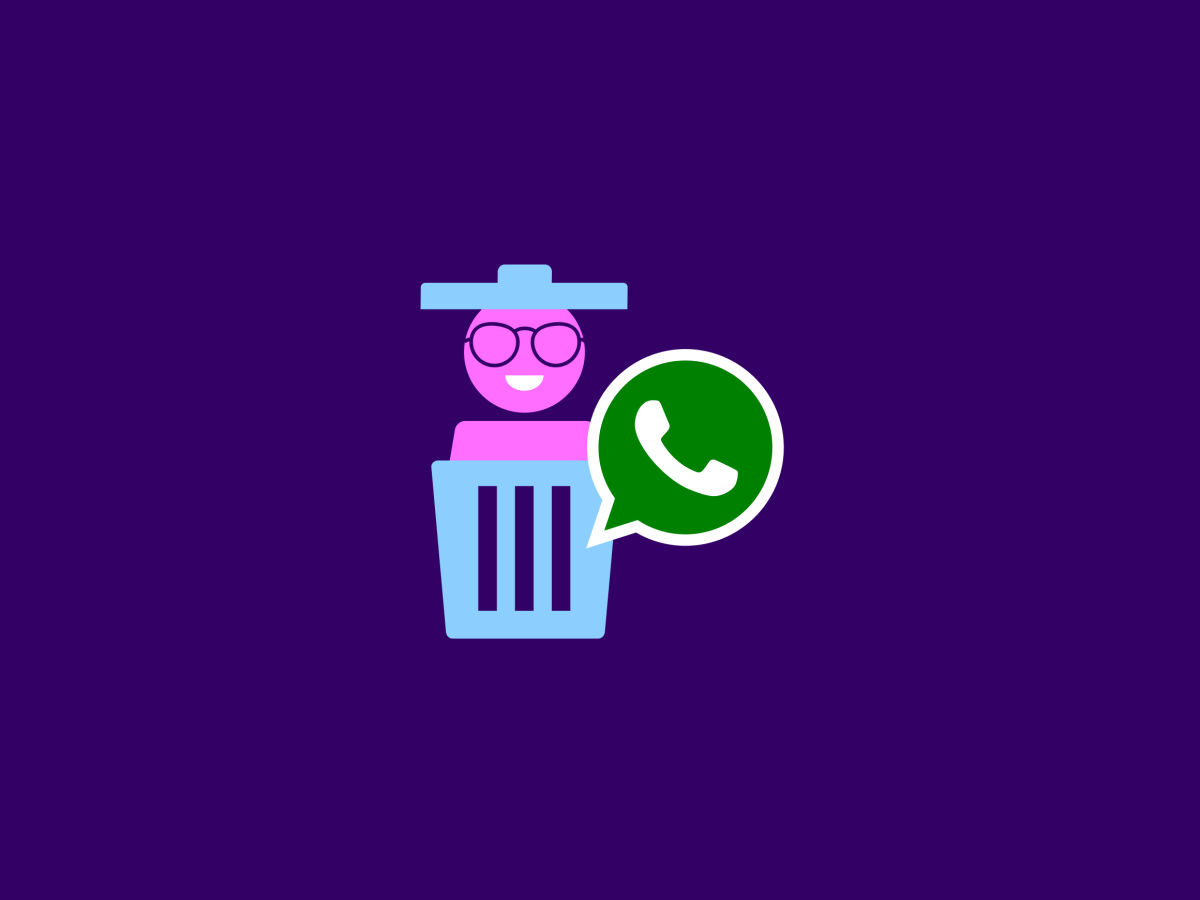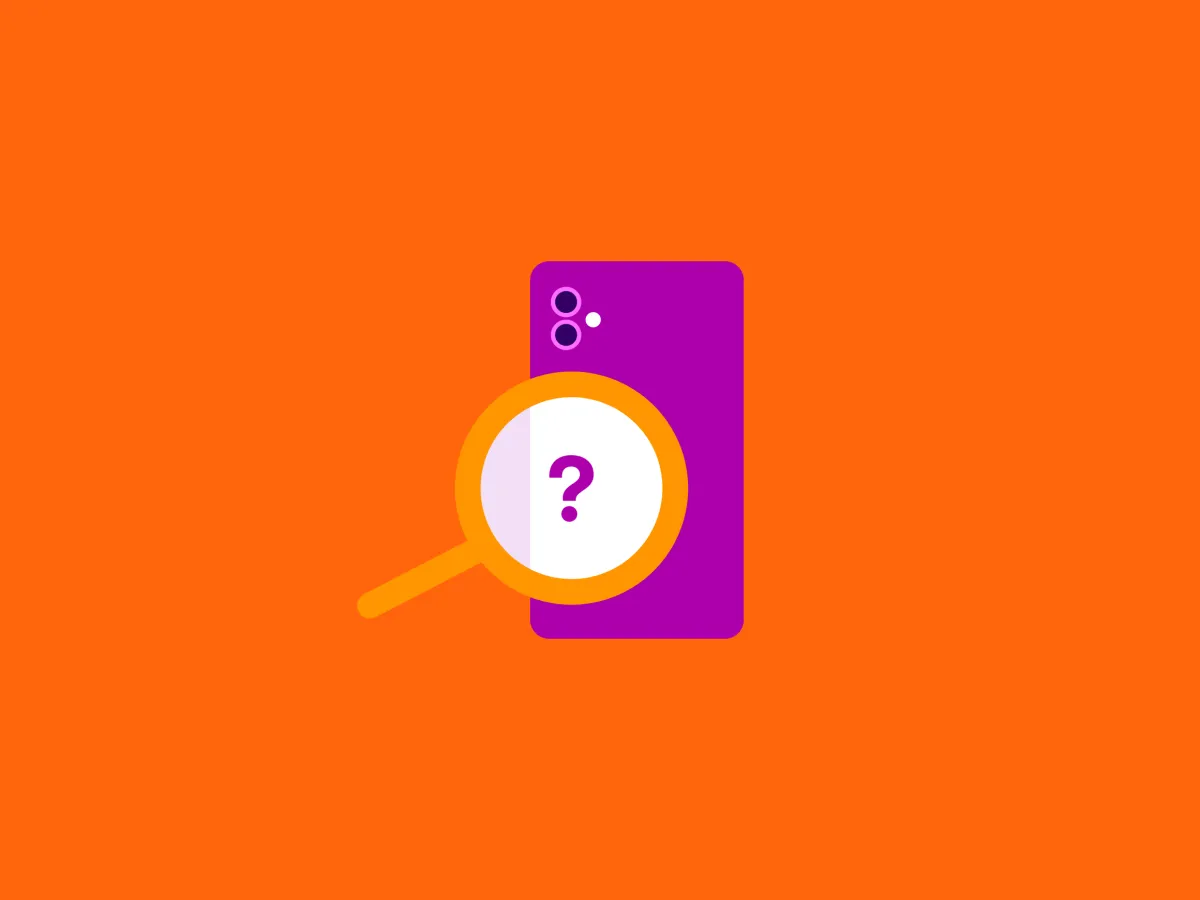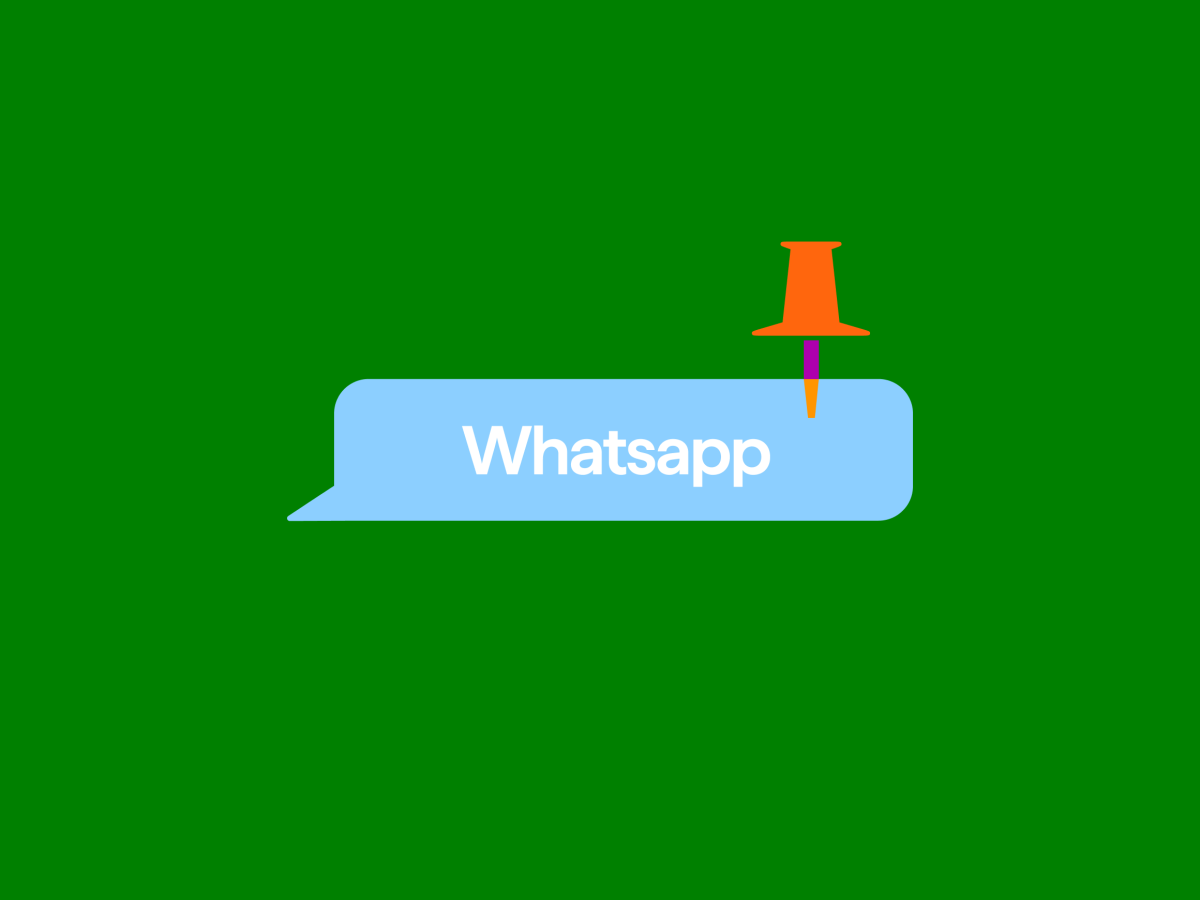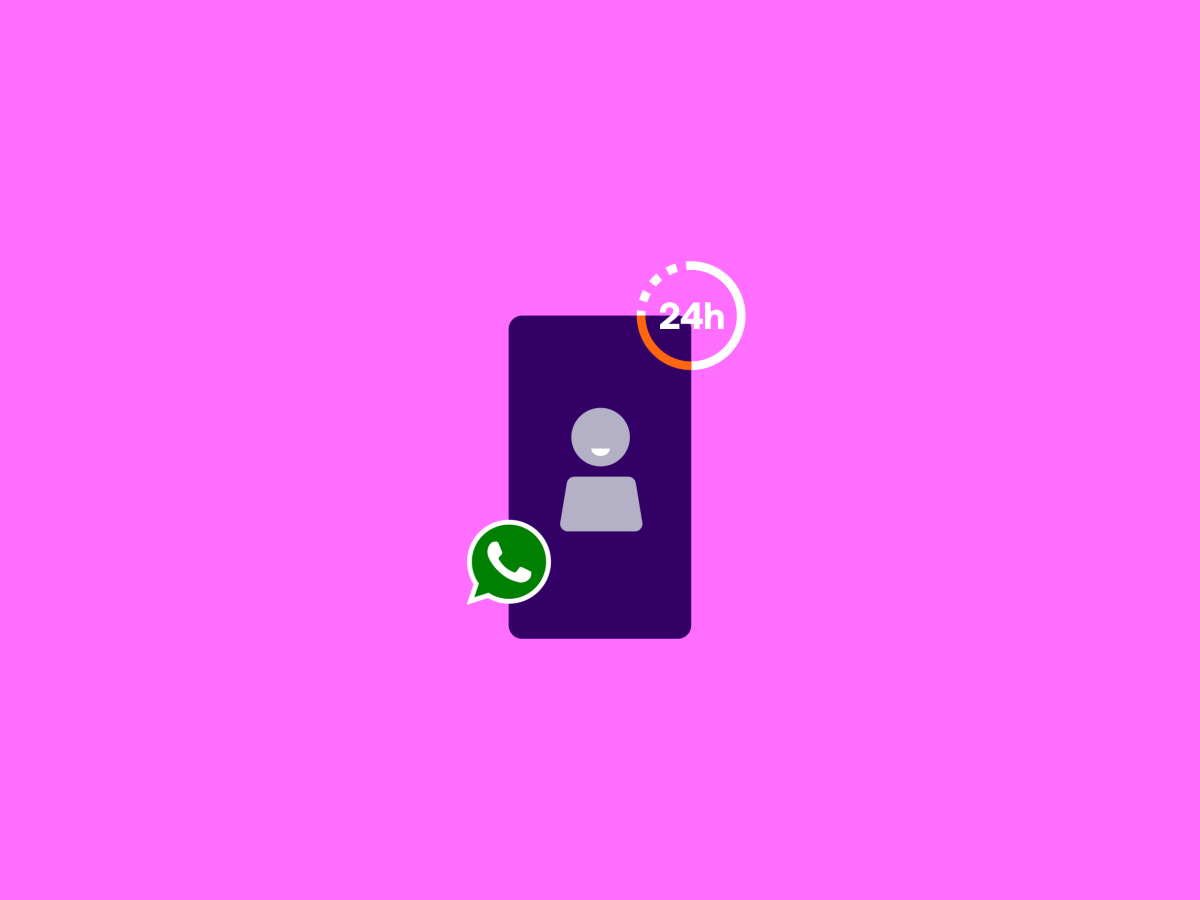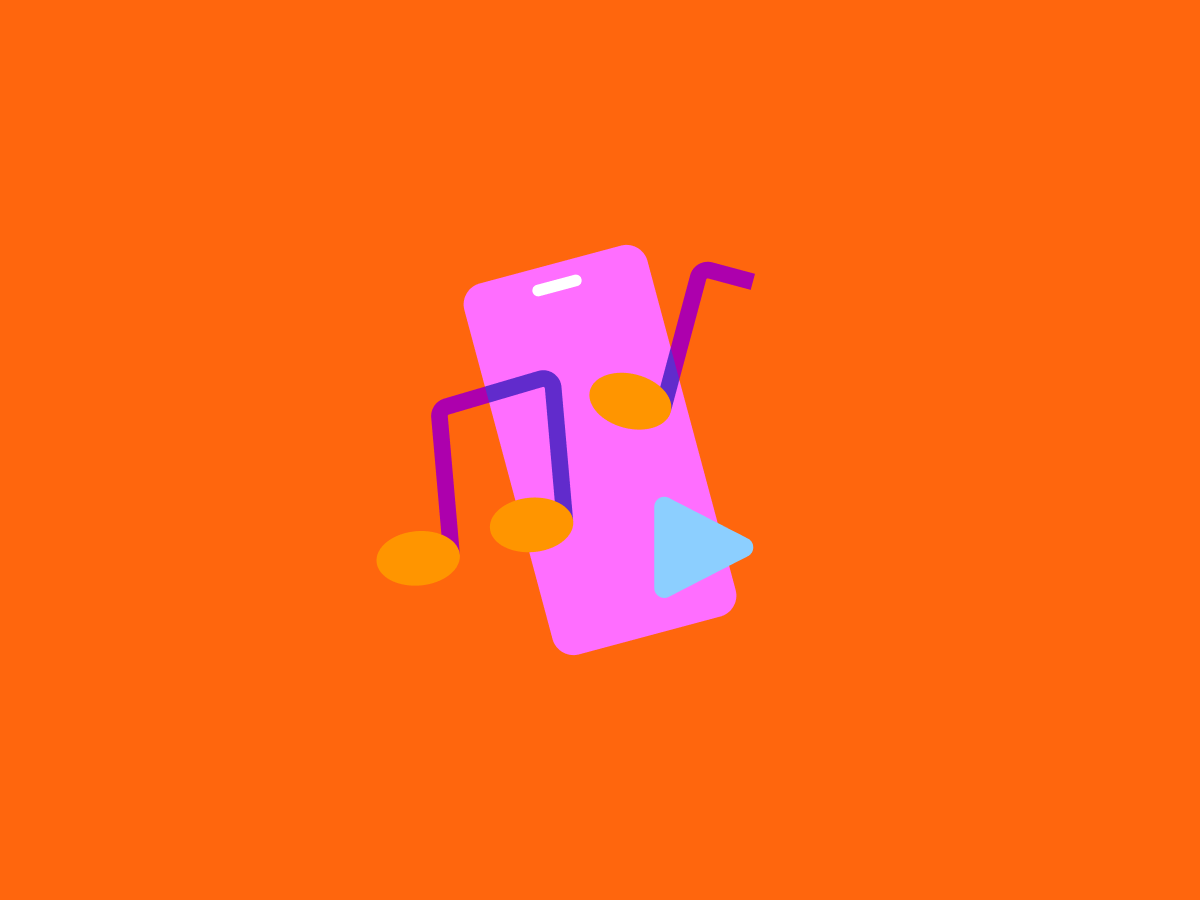Cache legen op je Android: zo werkt het
Insteek: Is jouw irritatielevel op het hoogtepunt, omdat jouw Android het tempo van een gemiddelde slak heeft aangenomen? Hapert hij bij video’s en starten apps traag op? Het kan heel goed zijn dat je cachegeheugen hiermee te maken heeft. Wat cache betekent en hoe dit werkt, leggen we je uit in dit blog.
Cache-wattes: wat is ‘cache-geheugen’?
Insteek: Je bent, zonder dat je het door hebt, de hele dag in de weer met je smartphone. Van even snel de ov-app openen tot gamen, streamen en webshoppen onderweg. Je telefoon draait flinke dagdiensten en je slaat elke dag heel wat gegevens op. Van foto’s tot video’s. Maar er is ook een wat minder zichtbaar geheugen dat ervoor kan zorgen dat jouw smartphone trager en trager wordt: het cachegeheugen.
Dit geheugen bewaart tijdelijke gegevens op je telefoon. Zoals de website die je hebt bezocht bijvoorbeeld. Vaak hoef je deze niet opnieuw op te zoeken en staan deze gedownload en wel voor je klaar. Hoe dit kan? Je cachegeheugen maakt namens jou een kopie van jouw acties, zodat jij niet opnieuw hoeft te downloaden of te speuren op YouTube.
Is dat wel handig? Ja, zeker wel. Alleen wanneer je telefoon het cachegeheugen niet automatisch wist, of er sporadisch maar kleine snippers van je cachegeheugen worden gewist, raakt dit geheugen op den duur vol. En vol is vol. Op zo’n moment gaat je telefoon protesteren omdat hij simpelweg ‘te zwaar’ beladen is, en minder goed prioriteiten kan stellen. Jij wilt natuurlijk niets liever dan een snelle telefoon. De hoogste tijd om er wat aan te doen!
Aan de slag: cache wissen op Android
Insteek: Nu je weet wat cachegeheugen betekent en hoe dit werkt, helpen we je graag op weg om dit geheugen op je Android en Samsung te legen. Zo wordt jouw slome toestel hopelijk snel weer die krachtpatser, zoals je van hem gewend was. Aan de slag, cache legen op je telefoon. Let op: onderstaande instructies zijn gebaseerd op Samsung-telefoons. Op jouw Android kan het net iets anders werken.
- Ontgrendel je telefoon.
- Ga naar het instellingenmenu.
- Klik op ‘Opslag’ (of typ het in de zoekbalk als je het niet direct kunt vinden) en kijk onder ‘Gebruikte ruimte’ naar een categorie die veel ruimte inneemt.
- Selecteer een app.
- Klik op ‘Cache wissen’.
Geheugen checken
Ben je vooral benieuwd hoeveel geheugen er wordt ingenomen op jouw telefoon? Zo controleer je dat:
- Ontgrendel je telefoon.
- Ga naar het instellingenmenu.
- Klik op ‘Opslag’ (of typ het in de zoekbalk als je het niet direct kunt vinden) en kijk onder ‘Gebruikte ruimte’.
- Je krijgt nu een overzicht te zien, en ziet direct wat op jouw telefoon veel geheugen inneemt.
Zo leeg je het cachegeheugen van je Android-browser
Insteek: Heb je met de bovenstaande methode flink de bezem door je telefoon gehaald? Lekker bezig! Dan is nu het moment om ook die kleine krochten van je cachegeheugen mee te pakken met de grote schoonmaak: je browser. Je webbrowser slaat namelijk data op van de websites die je bezoekt, zoals afbeeldingen en bestanden. Superhandig, maar niet zo fijn als je een snelle Android of Samsung wil en dit de boosdoener is.
Cache legen op Google Chrome
Insteek: Als fanatieke Android-gebruiker is er een grote kans dat jij heel veel gebruikmaakt van de Chrome-browserapp. Dat betekent ook dat je Chrome-app flink wat informatie opslaat van al jouw bezoekjes. Laten we hem gaan legen!
- Ontgrendel je telefoon.
- Open de Chrome-app.
- Klik op de drie puntjes rechtsboven en klik op ‘Geschiedenis’.
- Klik ‘Browsegegevens wissen’.
- Kies bovenin het scherm de periode waarin je de gegevens wilt wissen.
- Liever alles wissen? Kies dan voor ‘Alles’.
- Vink deze items aan: ‘Cookies en sitegegevens’ en ‘Gecachte afbeeldingen en bestanden’.
- Gelukt? Klik dan op ‘Gegevens wissen’.
- Je cachegeheugen wordt nu gewist!
Cache legen in de Samsung-browser
Insteek: Heb jij een Samsung, en gebruik jij eigenlijk nooit Chrome, maar juist de Samsung-browser? Dan kun je de volgende stappen volgen om ook je browser cache te legen.
- Ontgrendel je telefoon.
- Open de Samsung-browser en klik rechtsboven op het menu.
- Klik vervolgens op ‘Instellingen’ en op ‘Privacy’.
- Klik op ‘Persoonlijke gegevens verwijderen’.
- Selecteer ‘Buffer’, ‘Cookies’ en ‘Offline websitegegevens’.
- Klik op ‘Gereed’ om je cache te legen.
Cache legen op Firefox
Insteek: Wil je juist het geheugen wissen van een andere browser, zoals Firefox? Dat kan ook! Volg de stappen hieronder.
- Ontgrendel je telefoon.
- Open de Firefox-app.
- Klik rechtsonderin op het menu en kies ‘Instellingen’.
- Scroll naar ‘Privacy en beveiliging’ en klik op ‘Navigatiegegevens verwijderen’
- Vink deze items aan: ‘Cookies’ en ‘Gebufferde afbeeldingen en bestanden’.
- Klik op ‘Navigatiegegevens verwijderen’.
Toe aan een nieuwe telefoon?
Insteek: Is het cachegeheugen niet de boosdoener voor jouw slome telefoon? Dan kan het zijn dat je telefoon al heel wat jaren meegaat - hallo oud besje - en simpelweg te oud is om ‘snel’ te functioneren. Dan is het de hoogste tijd om een nieuw pareltje op de kop te tikken. En dát doe je gewoon bij Simyo! In de telefoonshop shop je de mooiste smartphones.